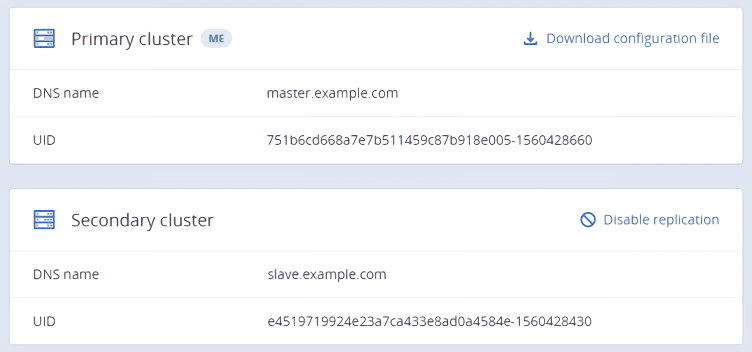6.9. Die Georeplikation für das Backup Gateway verwalten¶
Acronis Cyber Infrastructure ermöglicht Ihnen, die Backup Gateway-Replikation zwischen zwei geografisch verteilten Datacentern zu aktivieren, die im Cloud-Management-Panel registriert sind. Dies ermöglicht eine Backup-Data-Protection gegen Ausfälle im primären Datacenter. Sie können die Georeplikation für Backup Gateways aktivieren, die auf verschiedenen Storage-Backends eingerichtet sind: einem lokalen Storage-Cluster, einer NFS-Freigabe oder Public Cloud.
Damit die Georeplikation erfolgreich funktioniert, müssen folgende Anforderungen erfüllt sein:
- Es werden zwei Storage-Cluster mit Backup Gateways bereitgestellt.
- Alle Storage-Cluster wurden auf die neueste Version aktualisiert.
- Alle Storage-Cluster sind im Cloud-Management-Panel registriert.
- Alle Storage-Cluster können sich gegenseitig über Domain-Namen auf dem TCP-Port 44445 erreichen.
6.9.1. Die Georeplikation aktivieren¶
Gehen Sie folgendermaßen vor, um die Georeplikation zwischen zwei Storage-Clustern (primärer und sekundärer) einzurichten:
Klicken Sie auf dem Cluster, der als sekundär konfiguriert werden soll, neben den Feldern DNS-Name und UID auf das Kopiersymbol, um den DNS-Namen und die UID des Clusters in die Zwischenablage zu kopieren.
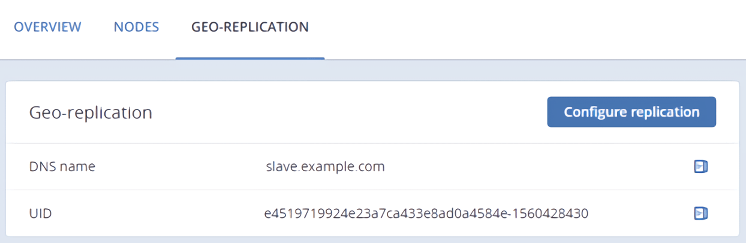
Klicken Sie auf dem Cluster, der als primär konfiguriert werden soll, auf den Befehl Replikation konfigurieren und führen Sie dann im Fenster Replikation konfigurieren Folgendes durch:
- Fügen Sie den DNS-Namen und die UID des sekundären Clusters über die Zwischenablage in die entsprechenden Felder ein.
- Klicken Sie auf Konfigurationsdatei herunterladen, um die Konfigurationsdatei des primären Clusters auf Ihren lokalen Server herunterzuladen.
- Klicken Sie auf Fertig.
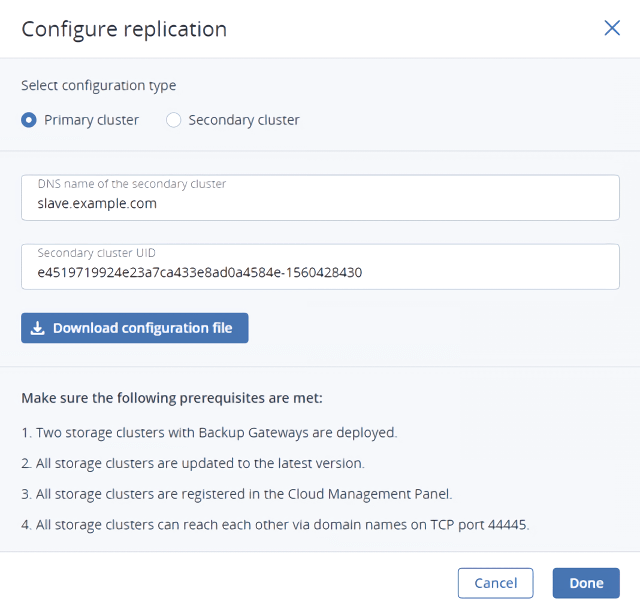
Der primäre Cluster ist nun konfiguriert und bereit, mit dem sekundären Cluster verbunden zu werden, der als nächstes konfiguriert werden muss.
Klicken Sie auf dem sekundären Cluster auf den Befehl Replikation konfigurieren und führen Sie dann im Fenster Replikation konfigurieren Folgendes durch:
- Wählen Sie den Konfigurationstyp Sekundärer Cluster aus.
- Laden Sie die Konfigurationsdatei des primären Clusters von Ihrem lokalen Server hoch.
- Klicken Sie auf Fertig.
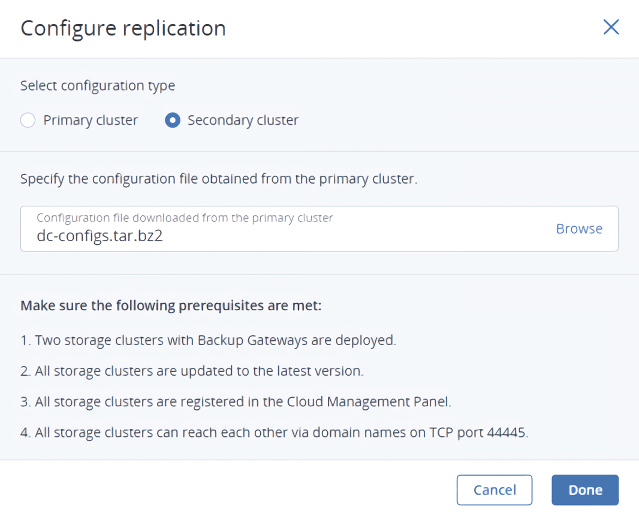
Der sekundäre Cluster ist nun ebenfalls konfiguriert und bereit, mit dem primären Cluster verbunden zu werden.
Wenn Sie nach der Konfiguration des sekundären Clusters aus irgendeinem Grund die Konfiguration des primären Clusters ändern müssen, laden Sie die neue Konfiguration erst herunter und laden Sie diese dann zum sekundären Cluster hoch, indem Sie neben dem Feld Konfigurationsdatei auf das Upload-Symbol klicken. Vergewissern Sie sich vorher, dass die UID des primären Clusters nicht geändert wurde.
Wenn Sie wieder zurück auf dem primären Cluster sind, klicken Sie auf Verbinden, um die Replikation zwischen den beiden Datacentern zu ermöglichen.
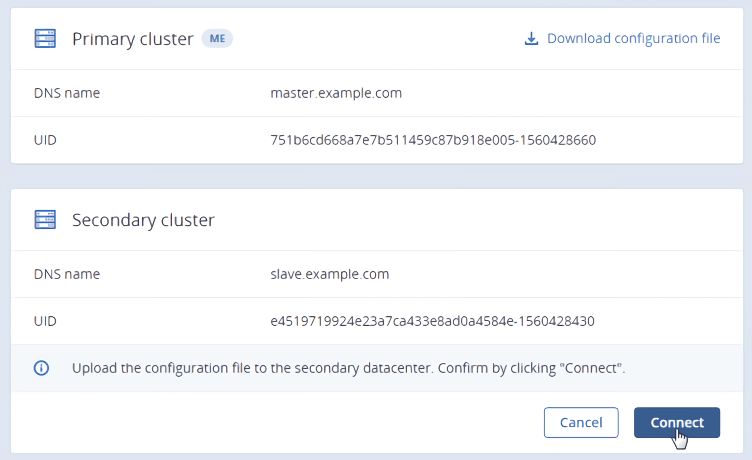
6.9.2. Einen Failover durchführen¶
Wenn der primäre Cluster nicht mehr verfügbar ist, können Sie einen manuelles Failover durchführen, indem Sie den sekundären Cluster zu einem primären höherstufen. Durch diese Aktion wird die Konfiguration des sekundären Clusters (einschließlich seines DNS-Namens) auf die Konfiguration des primären Clusters umgeschaltet. Ein Failover des primären Clusters bietet sich in folgenden Fällen an:
- Der aktuelle primäre Cluster ist völlig außer Betrieb sowie vom Internet und von allen Backup Agenten isoliert.
- Die Backup Agenten können mit dem aktuellen primären Cluster nicht kommunizieren.
- Der DNS-Name des primären Clusters wurde auf seine IP-Adressen umkonfiguriert.
Warnung
Die Höherstufung des sekundären Clusters zum primären ist eine irreversible Aktion, durch die alle Daten des primären Clusters ungültig gemacht werden. Sie sollten sie nur im Notfall verwenden.
Wenn Sie einen Failover durchführen wollen, müssen Sie auf dem sekundären Cluster zuerst auf den Befehl Zum primären Cluster höherstufen klicken und dann, im erscheinenden Bestätigungsfenster, auf Failover.
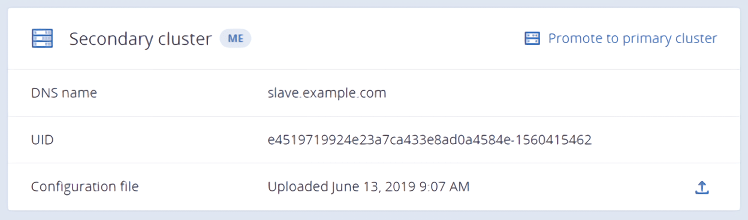
Wenn der aktuelle primäre Cluster noch in Betrieb ist, müssen Sie zuerst eine erzwungene Freigabe all seiner Knoten aus dem Backup Gateway durchführen und dann den Failover-Prozess durchführen.
6.9.3. Die Georeplikation-Konfiguration aktualisieren¶
Einmal im Jahr müssen Sie das Backup Gateway-Zertifikat erneuern. Das Zertifikatsupdate ändert die Cluster-Konfiguration, was wiederum eine Aktualisierung der Konfiguration der Georeplikation erfordert. Gehen Sie folgendermaßen vor:
- Aktualisieren Sie auf dem primären Cluster, wie im Abschnitt ‚Das Zertifikat für Backup Gateway aktualisieren‘ beschrieben, das Zertifikat.
- Klicken Sie auf dem primären Cluster auf den Befehl Konfigurationsdatei herunterladen, um die neue Konfiguration des Clusters auf Ihren lokalen Server herunterzuladen.
- Klicken Sie auf dem sekundären Cluster neben dem Feld Konfigurationsdatei auf das Upload-Symbol, um die neue Konfiguration zum sekundären Cluster hochzuladen.
6.9.4. Georeplikation deaktivieren¶
Wenn Sie die Georeplikation deaktivieren wollen, müssen Sie auf dem primären Cluster auf den Befehl Replikation deaktivieren klicken. Um den sekundären Cluster aus der Konfiguration der Georeplikation entfernen zu können, müssen Sie all seine Knoten ordnungsgemäß aus dem Backup Gateway freigeben (siehe Abschnitt ‚Knoten aus dem Backup Gateway freigeben‘).